利用中のPCが「Windows 11」のシステム要件を満たしているのかどうかを確認するための手段として、Microsoftが提供している「PC正常性チェック」がある。その使い方を解説しよう。
Microsoftは「PC正常性チェック」(PC Health Check)というアプリケーションを無償提供している。PC正常性チェックは、利用中の「Windows 10」搭載PCで「Windows 11」を利用できるかどうかを調べるのに役立つ。
Windows 10搭載PCで、インストール済みのPC正常性チェックを見つけるには、タスクバーの検索ボックスに「PC 正常性チェック」と入力する(画面1)。見つからない場合は、Microsoftの公式サイトからダウンロードしてインストールする。
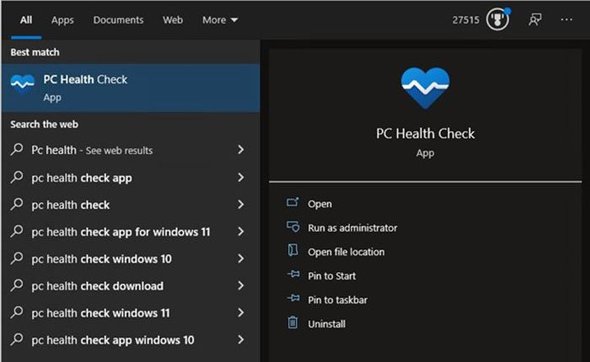 画面1 検索ボックスでPC正常性チェックを検索、起動できる(画面は英語版で、筆者が取得。日本語版では「PC 正常性チェック」と入力して検索する。「PC」「正常性チェック」の間に半角スペースを入れる必要がある)《クリックで拡大》
画面1 検索ボックスでPC正常性チェックを検索、起動できる(画面は英語版で、筆者が取得。日本語版では「PC 正常性チェック」と入力して検索する。「PC」「正常性チェック」の間に半角スペースを入れる必要がある)《クリックで拡大》PC正常性チェックの起動画面にある「今すぐチェック」(Check now)をクリックすると、PC正常性チェックは、対象のPCがWindows 11のシステム要件を満たしているかどうかを確認する(画面2)。
結果のポップアップにある「すべての結果を表示」(See all results)をクリックすると、対象のPCでWindows 11のシステム要件を満たしている要素は何か、満たしていない要素は何かを一覧で表示する(画面3)。
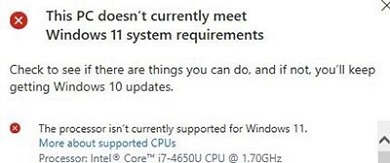 画面3 2014年に購入した2-in-1デバイス(ノートPCとしてもタブレットとしても使えるデバイス)「Surface Pro 3」での実行例。搭載CPUがIntelのCPU「Intel Core」第4世代(「Intel Core i7-4650U」)であり、Windows 11のシステム要件を満たしていない(画面は英語版で、著者が取得)
画面3 2014年に購入した2-in-1デバイス(ノートPCとしてもタブレットとしても使えるデバイス)「Surface Pro 3」での実行例。搭載CPUがIntelのCPU「Intel Core」第4世代(「Intel Core i7-4650U」)であり、Windows 11のシステム要件を満たしていない(画面は英語版で、著者が取得)米国TechTargetの豊富な記事の中から、最新技術解説や注目分野の製品比較、海外企業のIT製品導入事例などを厳選してお届けします。
Copyright © ITmedia, Inc. All Rights Reserved.

なぜクラウド全盛の今「メインフレーム」が再び脚光を浴びるのか
メインフレームを支える人材の高齢化が進み、企業の基幹IT運用に大きなリスクが迫っている。一方で、メインフレームは再評価の時を迎えている。

「サイト内検索」&「ライブチャット」売れ筋TOP5(2025年5月)
今週は、サイト内検索ツールとライブチャットの国内売れ筋TOP5をそれぞれ紹介します。

「ECプラットフォーム」売れ筋TOP10(2025年5月)
今週は、ECプラットフォーム製品(ECサイト構築ツール)の国内売れ筋TOP10を紹介します。

「パーソナライゼーション」&「A/Bテスト」ツール売れ筋TOP5(2025年5月)
今週は、パーソナライゼーション製品と「A/Bテスト」ツールの国内売れ筋各TOP5を紹介し...